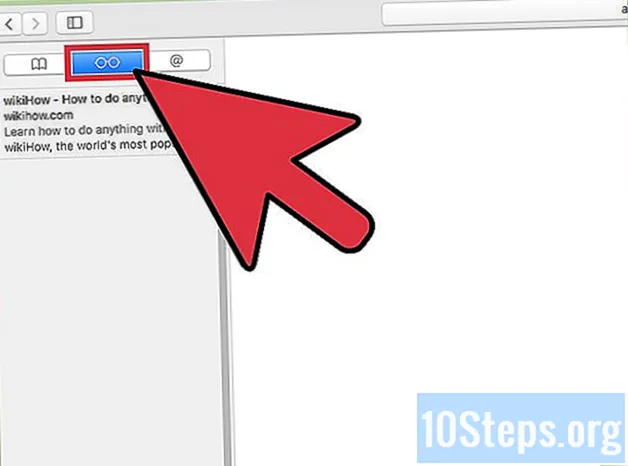
Obsah
Ostatné oddielySafari vo vašom zariadení Apple má funkciu, ktorá vám umožní rýchlo uložiť načítanú stránku, aby ste si ju mohli neskôr pozrieť offline alebo na inom zariadení. Táto aplikácia sa volá Zoznam na čítanie. Tento článok vás prevedie procesom uloženia stránky do zoznamu čítania Safari na telefóne alebo počítači Apple. Aj keď sú procesy veľmi podobné, medzi každým zariadením sú jemné rozdiely.
Kroky
Metóda 1 z 2: Uloženie stránky do vášho iPhone
Otvorte Safari. Klepnutím na ikonu Safari vo svojom zariadení spustíte mobilný webový prehliadač Safari. Zoznam na čítanie bol najskôr k dispozícii v systéme Mac OS X Lion, takže ak používate starší operačný systém, nebudete môcť ukladať veci do zoznamu na čítanie.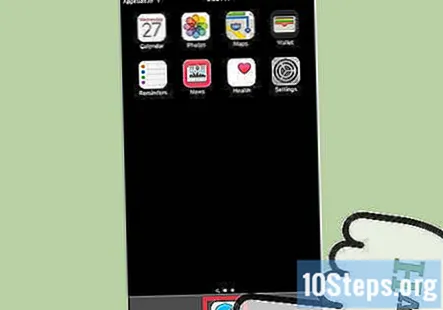
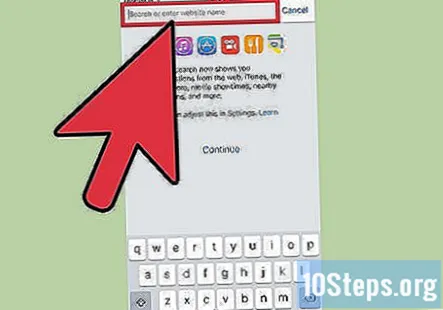
Prejdite na webovú stránku, ktorú chcete uložiť. Web budete musieť prezerať, aby ste si ho mohli uložiť do zoznamu na čítanie.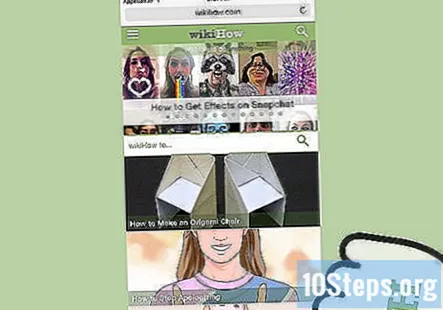
Klepnite na ikonu akcie. Toto je ikona v dolnej časti obrazovky, ktorá je šípkou smerujúcou z poľa.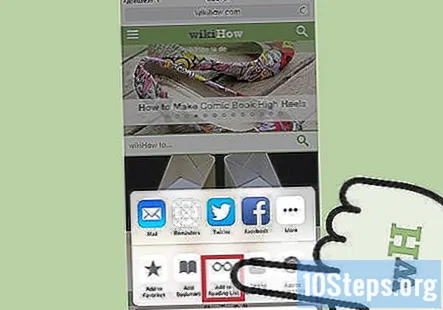
Vyberte možnosť „Pridať do zoznamu na čítanie.„Toto je tlačidlo z kontextovej ponuky, ktoré vyzerá ako okuliare. Stránky z vášho zoznamu na čítanie budete môcť čítať, aj keď nemáte pripojenie na internet.
Zobraziť zoznam na čítanie. Na zobrazenie karty Zoznam čítania je ikona knihy, ktorá sa nachádza napravo od ikony akcie. Potom stlačte ikonu Zoznam čítania alebo okuliare.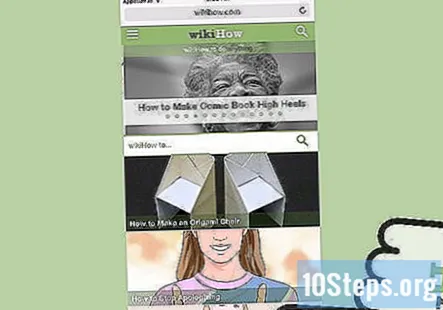
Metóda 2 z 2: Uloženie stránky do počítača
Prejdite na webovú stránku, ktorú chcete pridať. V prehliadači Safari prejdite na stránku, ktorú chcete uložiť do zoznamu na čítanie.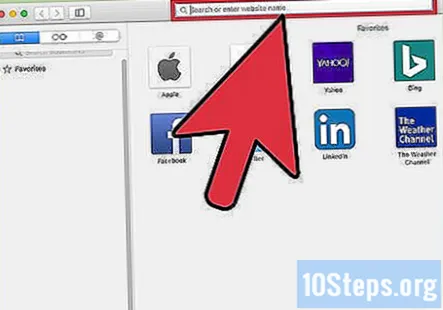
Kliknite na ikonu akcie. Vyzerá to ako štvorec so šípkou smerujúcou nahor a nájdete ho v pravom hornom rohu okna Safari.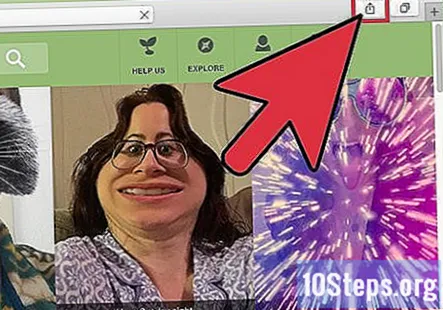
Vyberte možnosť „Pridať do zoznamu na čítanie“.„V rozbaľovacej ponuke, ktorá sa zobrazí, vyberte možnosť„ Pridať do zoznamu na čítanie “.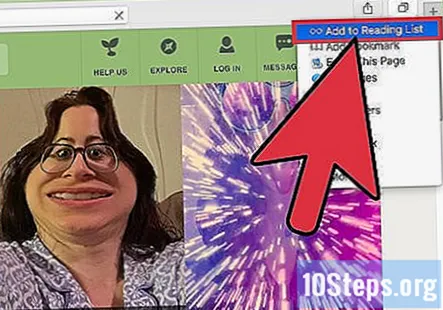
Prejdite do zoznamu na čítanie. Ak chcete prejsť do zoznamu na čítanie v počítači, kliknite na ikonu Bočný panel v ľavom hornom rohu okna Safari. Po zobrazení okna na bočnom paneli vyberte ikonu okuliarov a zobrazte zoznam na čítanie.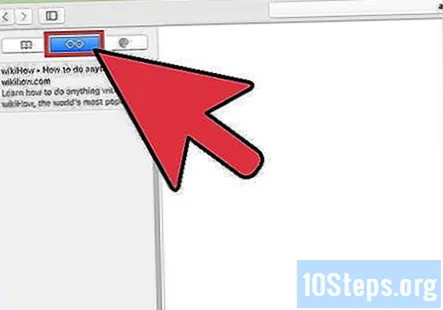
Otázky a odpovede pre komunitu
Ako môžem odstrániť stránku z môjho zoznamu na čítanie?
Budete musieť kliknúť dvoma prstami na stránku, ktorú chcete vymazať, a potom kliknúť na „vymazať“.
Ako odstránim kartu zo zoznamu na čítanie na počítači Mac iOS x?
Budete na ňu musieť kliknúť pravým tlačidlom myši a potom kliknúť na príkaz Odstrániť.


